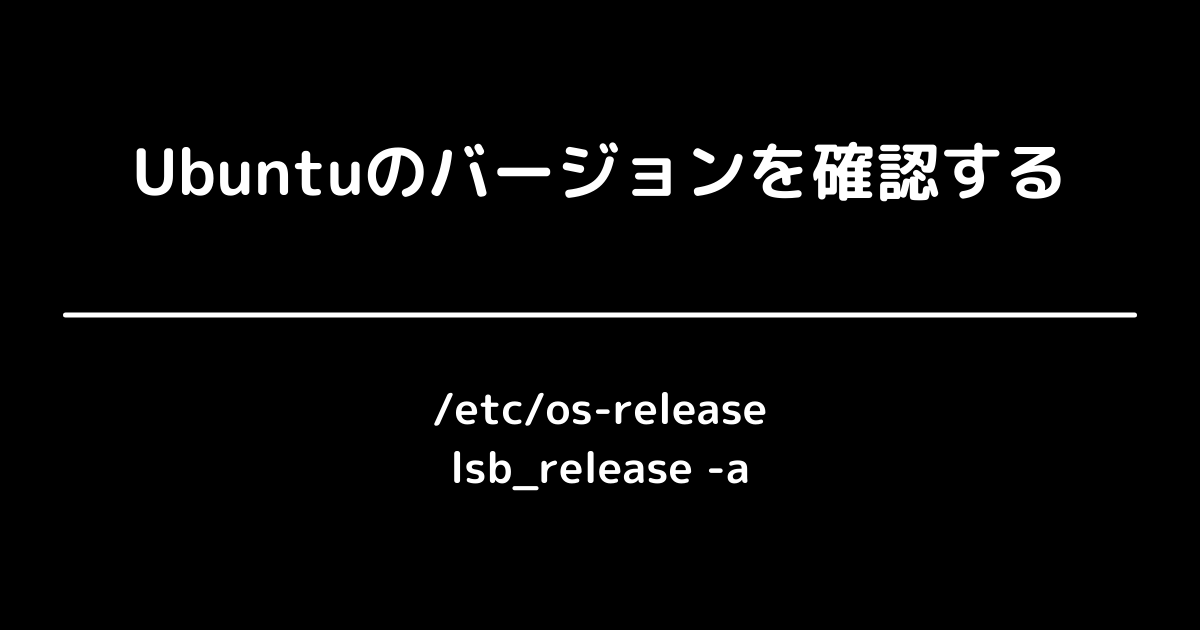Ubuntuのバージョンを確認する方法を2つ紹介します。
/etc/os-releaseファイルを確認する。lsb_release -aコマンドを実行する。
/etc/os-release
$ cat /etc/os-release
PRETTY_NAME="Ubuntu 22.04.1 LTS"
NAME="Ubuntu"
VERSION_ID="22.04"
VERSION="22.04.1 LTS (Jammy Jellyfish)"
VERSION_CODENAME=jammy
ID=ubuntu
ID_LIKE=debian
HOME_URL="https://www.ubuntu.com/"
SUPPORT_URL="https://help.ubuntu.com/"
BUG_REPORT_URL="https://bugs.launchpad.net/ubuntu/"
PRIVACY_POLICY_URL="https://www.ubuntu.com/legal/terms-and-policies/privacy-policy"
UBUNTU_CODENAME=jammy
lsb_release -a
$ lsb_release -a
No LSB modules are available.
Distributor ID: Ubuntu
Description: Ubuntu 22.04.1 LTS
Release: 22.04
Codename: jammy
/etc/issueは注意
Ubuntuのバージョンを確認する方法として /etc/issue ファイルを参照することが説明されている場合があります。 /etc/issue ファイルはコンソールのログオン画面をカスタマイズするために利用するファイルです。デフォルトではUbuntuのバージョンが記述されていますが、カスタマイズされてUbuntuのバージョンが記述されていない可能性もあります。
$ cat /etc/issue
Ubuntu 22.04.1 LTS \n \l